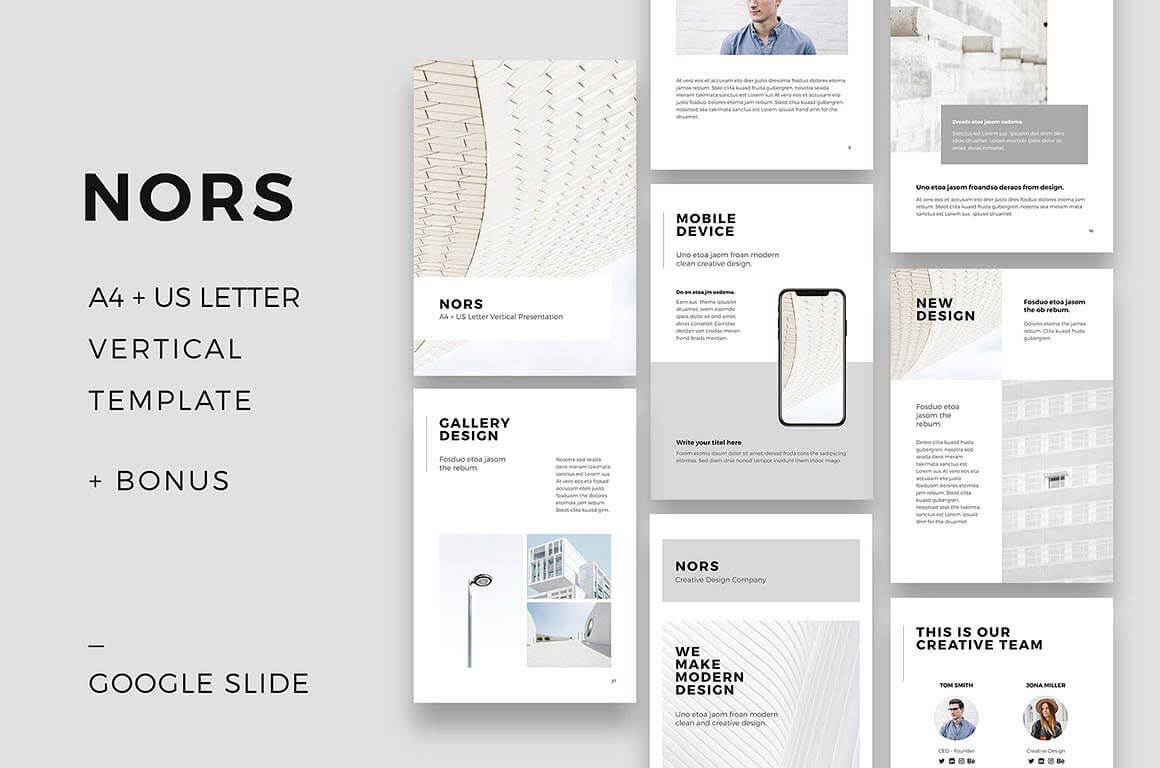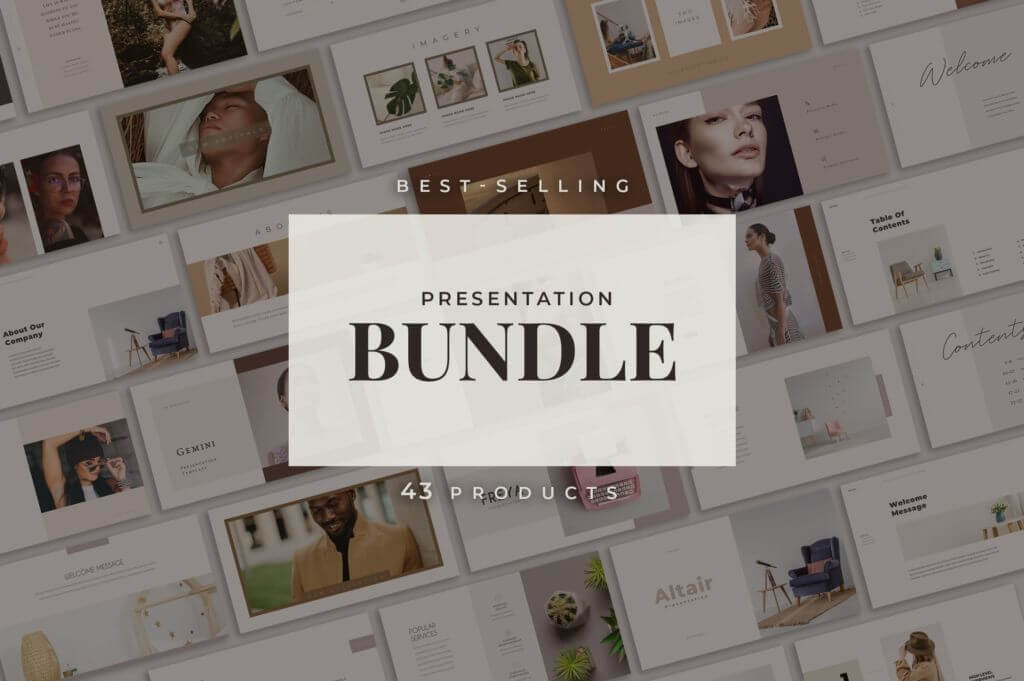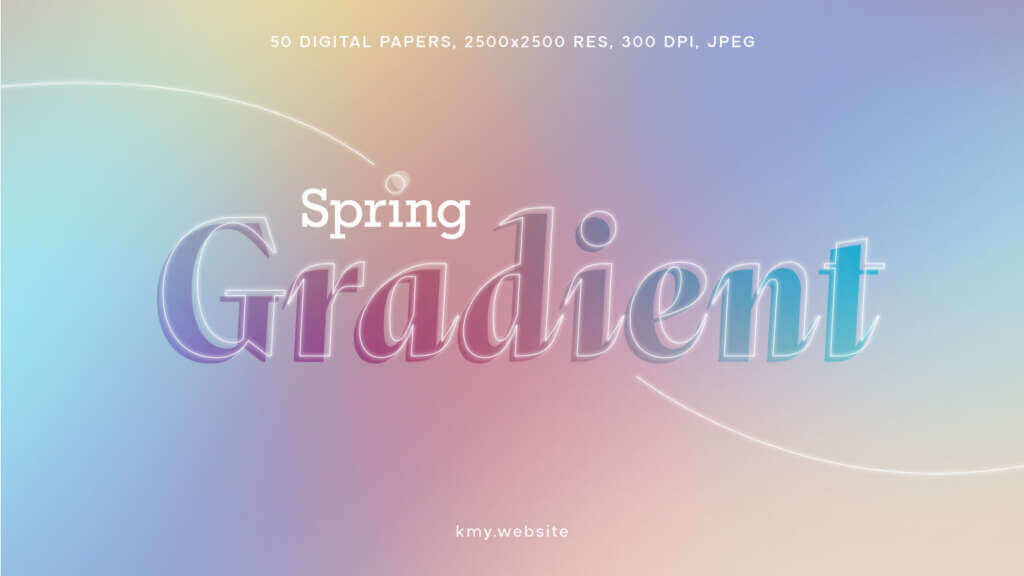ブログ書くなら!便利なワードプレスプラグイン7選【ライティングの効率UP】

どれも無料で使える(一部有料プラグインもありますが、無料版もあります)ので、気になるものがあったら使ってみてくださいね。
では、早速みていきましょう。
ブログ書くなら!便利なワードプレスプラグイン7選

▼個人的に「入れて良かった!これがないと困る」と思うワードプレスプラグインはこちらです。
- Imsanity
- Social Pug
- Redirection
- Broken Link Checker
- All-in-One WP Migration
- SiteGuard WP Plugin
- PS Auto Sitemap
- 【番外編】SANGO Gutenberg
当ブログは画像多め&中の人はピンタレストヘビーユーザーなので、そのあたりがプラグインのチョイスにも大きく影響しています。
[OsusumeLink id="400"]画像を自動でサイズダウン:Imsanity
- 無料プラグイン
- 当ブログでの重要度:95/100点満点
とにかく画像をたくさん使うこのブログに欠かせないプラグインが「Imsanity」。アップロードした画像を、あらかじめ指定したサイズにリサイズしてくれます。
Imsanityを使う前までは画像をフォトショップでリサイズしてからアップロードしていましたが、Imsanityを使い始めてからは、ほとんどの画像を直接アップロードできるのでブログライティングの効率が大幅にUPしました。
▼詳しくはこちらの記事が参考になりますよ。
【WordPress】Imsanityの設定方法と使い方。画像を自動でリサイズしてくれるプラグイン
画面固定のソーシャルボタン設置:Social Pug
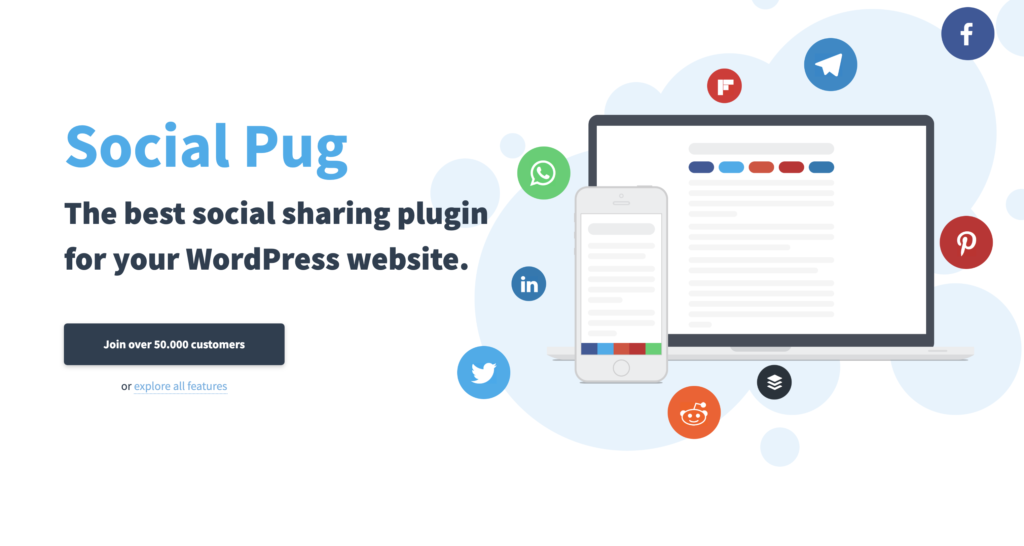
- 有料プラグイン(無料プラグインもあり)
- 当ブログでの重要度:70/100点満点
Social Pugはあなたの記事がSNSや有名サイトで拡散されやすくするためのボタンを自由に設置できるプラグインです。
このブログにパソコンやタブレットからアクセスした時に表示されている、画面左端の固定表示ボタンはSocial Pugを利用しています(固定ボタンは無料で表示できます)。
有料プランなら、ピンタレストで保存する時の各種設定(保存用画像の表示・説明文の設定など)、WhatsAppやRedditのボタンなど無料では選べないボタンの設置などもできます。

当ブログのワードプレステーマはSANGOですが、ピンタレストの保存ボタンはデフォルトで入ってないんですよね。
ずっとピンタレストつきのシェアボタンを探していて、Social Pugに落ち着きました。
SNSのシェアボタンをパソコンやタブレットでも常に表示させたい方や、ピンタレストつきのシェアボタンを探している方はぜひ一度使ってみてください。
指定のURLに転送:Redirection
- 無料プラグイン
- 当ブログでの重要度:90/100点満点
Redirectionは特定のURLを訪れたユーザーを、別のURLに自動的に移送してくれるプラグイン。
記事のパーマリンクを変更した時には必ず使っていますし、記事を削除したら、削除した記事のURLからブログトップページへユーザーを移送できるよう設定したりもします。
以前「もう誰もこのURL踏まないよね」と思って古い移送設定を削除したら、まだかなりの読者が古いURLから来てくれていたことがわかり、急いで再設定しました。
Redirectionの設定は古いものでも削除はしない、または慎重にすることをオススメします。
▼詳しくはこちらの記事が参考になりますよ。
リンク切れをチェック:Broken Link Checker
- 無料プラグイン
- 当ブログでの重要度:80/100点満点
リンク切れを探してくれ、お知らせまでしてくれる便利なプラグイン「Broken Link Checker」。
記事が多くなればなるほどリンク切れのチェックは大変になるので、Broken Link Checkerで自動化できるのは大助かり。
リンク切れが多いと、サイトの評価やユーザーの満足度が下がります。まだ何もしていない人はいますぐ対策しておくのがオススメですよ。
ブログの引越しも簡単:All-in-One WP Migration
- 無料プラグイン
- 当ブログでの重要度:(サイト引越し時)100/100点満点、通常時30/100点満点
ConoHa Wingへのブログの引越しでお世話になったプラグイン「All-in-One WP Migration」。これがないと引越しできなかったと思います。
[OsusumeLink id="11080"][OsusumeLink id="11054"]
わたしの場合は最大アップロードサイズが1GBを超えていて無料版(512MBまで)では対応できず、All-in-One WP Migration Unlimited Extensionを購入しました。
有料版のアプリですが一度購入してしまえば、他サイトの引越しや通常時のデータバックアップにも利用できますよ。
画像をあまり使わないサイトなら、無料版でも余裕で引越しできると思います。
ログインページのURLを変更:SiteGuard WP Plugin
- 無料プラグイン
- 当ブログでの重要度:70/100点満点
自分のワードプレスサイトを守るために「SiteGuard WP Plugin」を入れています。
このプラグインを入れると、ログインページのURLを変更したり、ログインページやコメント欄に画像認証を追加したりしてくれます。
効果を実感するのは難しいですが、今まで不正ログインやコメントスパムなどもないので、これからも使い続けると思います。
サイトマップをカンタン作成:PS Auto Sitemap
- 無料プラグイン(ワードプレステーマSANGO用)
- 当ブログでの重要度:50/100点満点
増え続ける記事を一覧にして出力してくれる「PS Auto Sitemap」。サイトマップがいる・いらない議論があるようですが、ユーザーによってはあると便利な時と場合があると思うので、PS Auto Sitemapでサイトマップページを作っています。
何もしなくても自動的に新記事を追加してくれるので、本当に助かります。
【番外編】SANGOユーザーなら使うべし:SANGO Gutenberg
- 無料プラグイン(ワードプレステーマSANGO用)
- 当ブログでの重要度:50/100点満点
当ブログはワードプレステーマSANGOを利用しています。
グーテンベルクで記事を更新しているので「SANGO Gutenberg」はライティングのスピードアップに欠かせません。
[OsusumeLink id="15126"]最初はクラシックエディタの方が使いやすくてグーテンベルクに違和感を感じていたのですが、SANGO Gutenbergのおかげで、よく使う吹きだしやタイトル付きボックスも簡単に使えるようになりました。
ワードプレステーマ同様、SANGO Gutenbergのアップグレードも定期的に行われているので、今のところ安心して使えています。
便利なプラグインでライティング作業の効率をUPさせよう
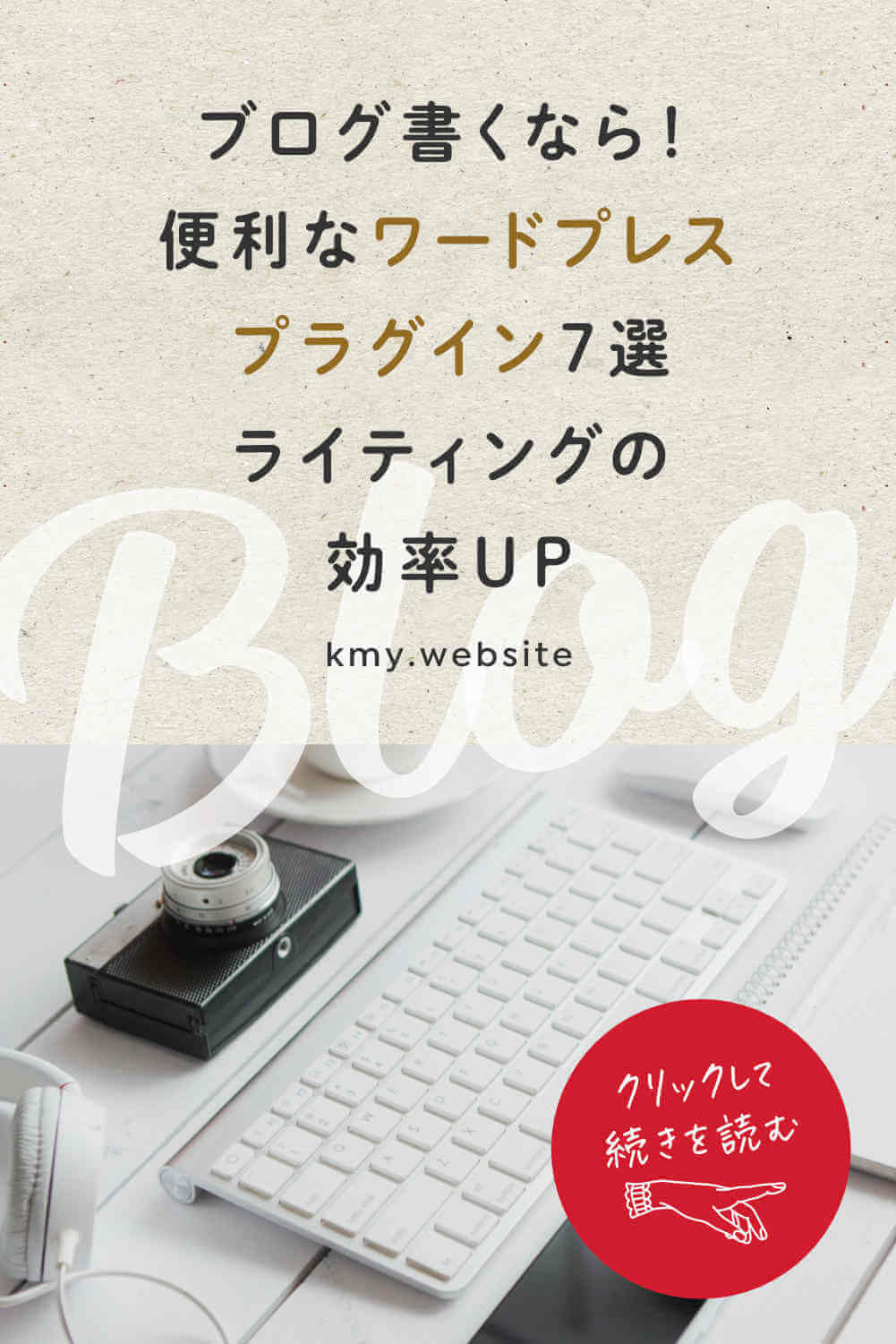
▼最後にもう一度、本記事で紹介したプラグインをまとめておきますね。
- Imsanity
- Social Pug
- Redirection
- Broken Link Checker
- All-in-One WP Migration
- SiteGuard WP Plugin
- PS Auto Sitemap
- 【番外編】SANGO Gutenberg
ブログを続けていく上で、便利なプラグインはもはや無くてはならない大切な仕事道具のような存在です。
この記事で紹介しているのは、ただでさえ時間がかかるライティング作業を少しでも楽にしたり、ライティングに集中するためにその他の煩雑な作業を進めてくれたりする便利なプラグインばかりです。
気になるものがあれば、ぜひ使ってみてくださいね。
ピンタレストを使ってGoogleコアアップデートの影響を受けにくいブログを育てよう
年に数回実施されるGoogleのコアアップデートに強いブログを育てたいなら、ブログ用のピンタレストアカウントを作るのもオススメ。
まだ日本ではメジャーな存在ではありませんが、海外のブロガーにとってピンタレストは「ブログ運営になくてはならないツール」として認識されています。
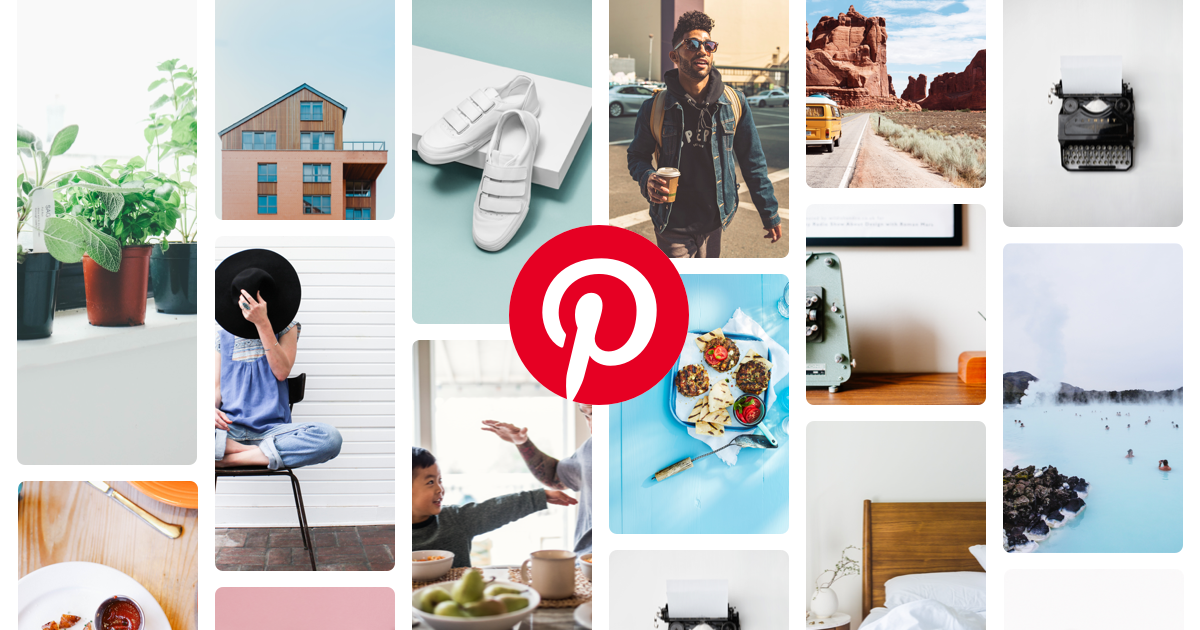
当ブログ「つくるデポ」では、わたしが実際に運営する中で気づいた点をまとめた記事やピンタレスト運営レポート記事を中心に公開しています。
]]>